Лучшие программы для ремонта и восстановления флешек
 Друзья, мы с Вами привыкли пользоваться флеш-накопителями, но рано или поздно нам предстоит столкнуться с различными проблемами подобных гаджетов. Самые распространенные: когда компьютер не видит USB-накопитель, файлы не записываются и не удаляются, система выдает ошибку, что диск защищен от записи, объем памяти не соответствует действительности и прочие проблемы. На самом деле это самый малый список возможных ситуаций с флешками.
Друзья, мы с Вами привыкли пользоваться флеш-накопителями, но рано или поздно нам предстоит столкнуться с различными проблемами подобных гаджетов. Самые распространенные: когда компьютер не видит USB-накопитель, файлы не записываются и не удаляются, система выдает ошибку, что диск защищен от записи, объем памяти не соответствует действительности и прочие проблемы. На самом деле это самый малый список возможных ситуаций с флешками. Если Вы хотите восстановить файлы с флешки, то читайте статьи о восстановлении данных. Если компьютер не видит флешку, можно попробовать воткнуть накопитель в другое USB-гнездо. Может быть еще проблема с драйверами и из-за этого накопитель также может не определяться системой. Для этого зайдите на официальный сайт производителя флеш-накопителя, найдите гаджет и скачайте необходимое ПО. Если Вы воткнули гаджет первый раз в ПК и Вас просят отформатировать, то читайте инструкцию как отформатировать флешку.
Если это все не помогло, то можно воспользоваться специальными программами, которые созданы для ремонта флеш-накопителей. Такие утилиты созданы как самими производителями флешек, так и другими разработчиками. Перед тем, как мы с Вами начнем, предупреждаю, что все манипуляции с нижеописанными программами могут привести к полной неработоспособности флеш-накопителя. В большинстве случаев, флешку можно оживить, однако есть и печальные случаи.
Ремонтируем флешку Kingston
Если у Вас возникли проблемы с накопителями Kingston HyperX, то на странице разработчика можно скачать утилиту для форматирования и возвращения флешки в первоначальное состояние. Для этого переходим по адресу и скачиваем программулину.
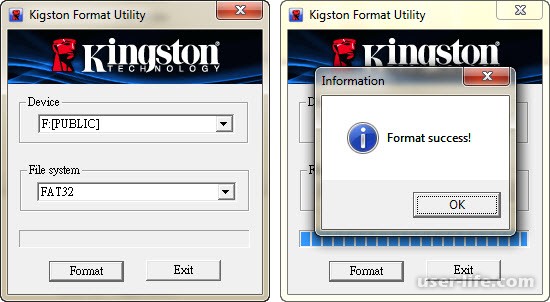
После разархивирования открываем файл Kingston Format Utility.exe, выбираем файловую систему и жмем "Format".
Ремонтируем флешку Transcend
Чтобы восстановить флешки Transcend используют программу от этого же разработчика под названием JetFlash Online Recovery.
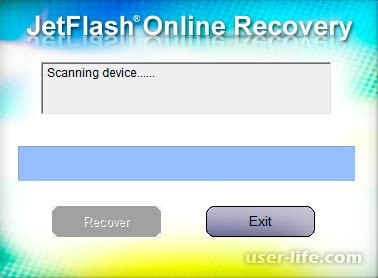
Первым делом переходим на страницу и скачиваем программу, нажав на кнопку "Загрузить". Можете на сайте ознакомиться с инструкцией к этой утилите. Далее просто открываем архив и следом исполняемый файл.
Флешки Adata
Исправить флешку марки Adata поможет их фирменная утилита. Называется она USB Flash Drive Online Recovery, скачать можно на странице. Чтобы загрузить программу необходимо ввести свою электронную почту. Если флешка ранее не форматировалась, то с помощью USB Flash Drive Online Recovery это можно исправить.
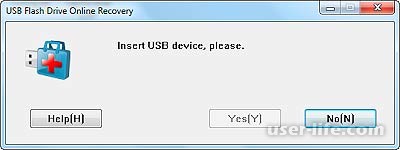
Флешки Silicon Power
Программу для ремонта флешек Silicon Power можно найти на официальном сайте разработчика в категории "Поддержка". Вот страница загрузки утилиты http://www.silicon-power.com/support/su_dlc.php?type=software. Скачав и разархивировав, запускаем файл SP Recovery Utility.exe для восстановления USB-накопителя.
D-Soft Flash Doctor - универсальная утилита
Эта программа от сторонних разработчиков, которая умеет восстанавливать флеш-накопители путем низкоуровневого форматирования. Благодаря D-Soft Flash Doctor, многие пользователи сумели отремонтировать свое флеш-устройство. Кто знает, может быть и Вам повезет в этом!
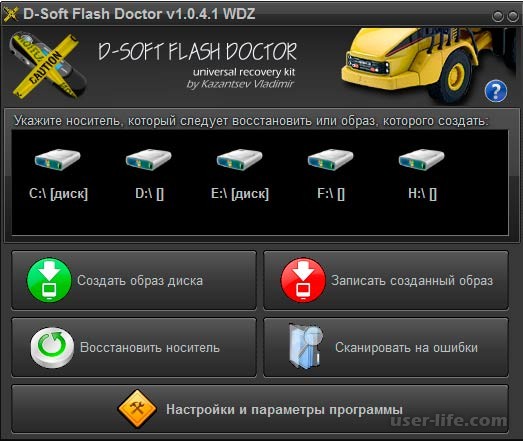
Если вышеперечисленные утилиты Вам не помогли восстановить флешку, то рассмотрим способ, с помощью которого можно узнать, какая программа сможет отремонтировать конкретно Ваш USB накопитель. Для этого сперва нужно получить данные VID и PID устройства. Эту информацию может показать утилита Chip Genius, более того в ней же есть возможность узнать инфо о контроллере памяти.
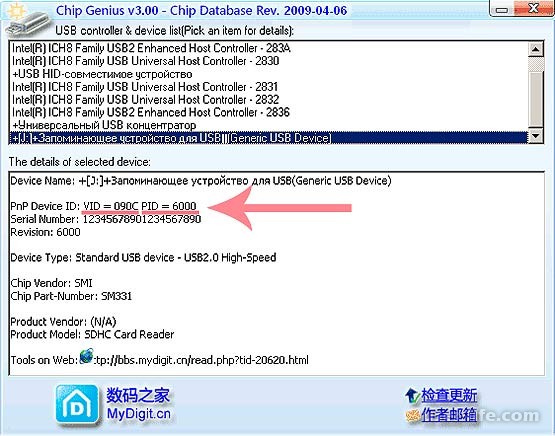
Когда нужные данные у нас есть, переходим на страницу и вбиваем в соответствующие поля VID и PID,
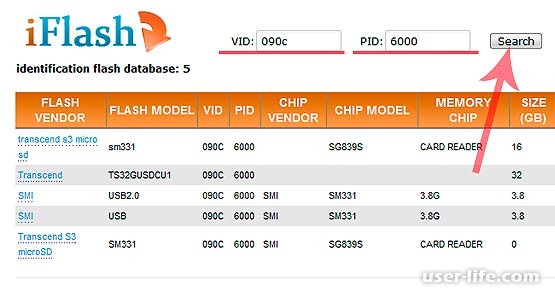
Высветится информация скорее всего о Вашей флешке, и в столбце UTILS можно найти софт, который сможет восстановить Ваш накопитель. В принципе ничего сложного.
Друзья, все вышеуказанные программы могут помочь Вам отремонтировать свою флешку без особых усилий. Если Вам помогла какая либо другая утилита для восстановления флешек, то можете поделиться информацией в комментариях!
Рейтинг:
(голосов:7)
Предыдущая статья: Выбираем кодеки для Windows 7, 8 и 10
Следующая статья: Как установить все нужные программы сразу
Следующая статья: Как установить все нужные программы сразу
Не пропустите похожие инструкции:
Популярное
Авторизация


































Добавить комментарий!